Japan
サイト内の現在位置を表示しています。
CLUSTERPRO X 5.0のご紹介~AWSセカンダリIPリソース~
CLUSTERPRO オフィシャルブログ ~クラブロ~はじめに
CLUSTERPRO Xの最新バージョンであるCLUSTERPRO X 5.0を2022年4月8日にリリースしました。CLUSTERPRO X 5.0では各種クラウドへの対応のさらなる強化や、より簡単にクラスターシステムを構築できる機能を追加しております。そのほかにも多くの機能強化が行われていますので是非 こちらを参照ください。
こちらを参照ください。
今回は、CLUSTERPRO X 5.0の新機能の「AWSセカンダリIPリソース」の紹介と、Amazon Web Services(以降、AWS)上におけるHAクラスターの構築手順をご紹介します。
この記事の内容
1. AWSセカンダリIPリソースとは
本リソースにより、AWSでSingle Availability Zone(以下、AZ)構成のHAクラスターを従来よりシンプルに構築することが可能となります。 本リソースは、CLUSTERPRO X 5.0 for Windows/Linuxそれぞれで利用可能です。
1.1 機能概要
AWSセカンダリIPリソースは、AWS CLIを使用してセカンダリIPアドレスをクラスターサーバー間で付け替えることで、接続先の切り替えを実現します。
また、セカンダリIPアドレスの付与状態を監視するAWSセカンダリIP監視リソースも追加されており、Cluster WebUIから併せて設定することが可能となっています。
- ※同じサブネット上でセカンダリIPアドレスを付け替えるため、クラスターサーバーを同じVirtual Private Cloud(以下、VPC)、同じAZ、同じサブネットに配置する必要があります。
1.2 利用シーン
 以前の記事で紹介したように、AWS Transit GatewayはAWS仮想IPリソースによるHAクラスターにAWS Direct Connect経由でVPC外からアクセスする場合に必要となります。しかし、“共有型”のAWS Direct Connectなど、提供される環境によってはAWS Transit Gatewayを直接使うことが出来ない場合があります
以前の記事で紹介したように、AWS Transit GatewayはAWS仮想IPリソースによるHAクラスターにAWS Direct Connect経由でVPC外からアクセスする場合に必要となります。しかし、“共有型”のAWS Direct Connectなど、提供される環境によってはAWS Transit Gatewayを直接使うことが出来ない場合がありますAWSセカンダリIPリソースは、クラスターサーバーが属するサブネットのIPアドレスをクラスターに接続するための仮想IPアドレスとして使用するため、仮想IPアドレスの設定にルートテーブルやAWS Transit Gatewayとの連携を必要としません。
そのため、“共有型"のAWS Direct Connectを使わざるを得ない等の理由でAWS Transit Gatewayを利用できない環境においても、IPアドレスの切り替えによるHAクラスター環境を構築することができます。
また、AWSセカンダリIPリソースはSingle-AZ構成が前提となるため、
 以前の記事で紹介した、同じくSingle-AZが前提となる共有ディスク構成とも組み合わせることが可能です。
以前の記事で紹介した、同じくSingle-AZが前提となる共有ディスク構成とも組み合わせることが可能です。- ※Single-AZ構成のクラスターはAZ単位での障害に対応できないため、Multi-AZ構成のクラスターと比較して可用性が低下します。
【参考】
2. HAクラスター構成
構成は以下の通りです。
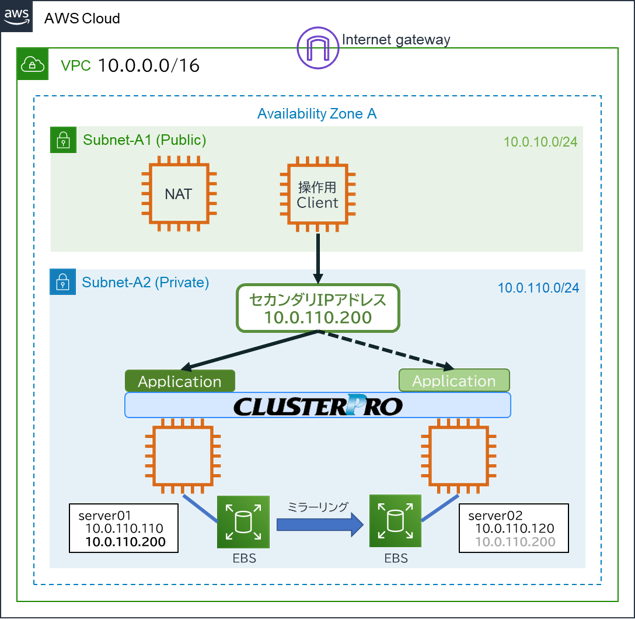
接続先切り替えには、AWSセカンダリIPリソースを利用して、セカンダリIPアドレスをクラスターサーバー間で付け替えることでIPアドレスによる接続先切り替えを実現します。
また、先述の通りAWSセカンダリIPリソースはAWS CLIを利用してセカンダリIPアドレスを制御するため、リージョンエンドポイントとの通信を行う必要があります。そのため今回の構成にはインターネットゲートウェイとNATインスタンスを追加していますが、VPCエンドポイントを利用することでAWS内に閉じたHAクラスターを構築することも可能です。
3. HAクラスター構築手順
3.1 AWS環境の設定
3.1.1 VPCおよびサブネットの作成
- VPCネットワーク(Name:VPC-1):10.0.0.0/16
- -Subnets
- ■Subnet-A1(Public):10.0.10.0/24
- ■Subnet-A2(Private):10.0.110.0/24
セキュリティグループは、システムのポリシーに応じて適切に設定してください。

3.1.2 HAクラスターサーバー用インスタンスの作成
今回作成したインスタンスは次の通りです。
※本記事内のENI IDは架空の値です。
- ■server01
- ・IPアドレス:10.0.110.110
- ・ENI ID:eni-xxxxxxxxxxxxxxxxx
- ■server02
- ・IPアドレス:10.0.110.120
- ・ENI ID: eni-yyyyyyyyyyyyyyyyy
AWSセカンダリIPリソースの実行に必要なIAMポリシーの適用
| アクション | 説明 |
|---|---|
| ec2:DescribeNetworkInterfaces ec2:DescribeSubnets | |
| ec2:AssignPrivateIpAddresses | セカンダリ IP アドレスの割り当てをする時に必要です。 |
| ec2:UnassignPrivateIpAddresses | セカンダリ IP アドレスの割り当て解除をする時に必要です。 |
プライマリIPアドレスの静的設定(Windowsのみ)
3.2 CLUSTERPROによるHAクラスターの構築
今回はCLUSTERPRO X 5.0(内部バージョン Windows:13.00、Linux:5.0.0-1)に以下のリソースを追加して動作確認を行いました。CLUSTERPROの構成は以下の通りです。
- CLUSTERPRO
- -フェールオーバーグループ(failover)
- ■AWSセカンダリIPリソース
- ・IPアドレス:10.0.110.200
- ■ミラーディスクリソース(Windows版)
- ・データパーティション:F:\
- ・クラスタパーティション:E:\
- ■ミラーディスクリソース(Linux版)
- ・データパーティション:/dev/nvme1n1p2
- ・クラスタパーティション:/dev/nvme1n1p1
グループのリソース定義の[情報]画面で、以下のように設定し[次へ]をクリックします。
![[情報]画面](/clusterpro/blog/img/20220722/img3_02.png)
[詳細]画面では次の通り設定します。
![[共通]画面](/clusterpro/blog/img/20220722/img3_03.png)
![[server01]画面](/clusterpro/blog/img/20220722/img3_04.png)
![[server02]画面](/clusterpro/blog/img/20220722/img3_05.png)
 CLUSTERPRO X システム構築ガイド
CLUSTERPRO X システム構築ガイド- ・CLUSTERPRO X 5.0 > Windows > リファレンスガイド > 3.20 AWSセカンダリIPリソースを理解する
- ・CLUSTERPRO X 5.0 > Linux > リファレンスガイド > 3.17 AWSセカンダリIPリソースを理解する
4. 動作確認
server01でフェールオーバーグループを起動します。
Client上でWebブラウザを起動し、以下のURLにアクセスしてCluster WebUIを表示します。
http://<server01のIPアドレス>:29003
Cluster WebUIのステータス画面から、server01側でフェールオーバーグループが起動していること、[サーバ]、[グループ]、[モニタ]が正常に起動していることを確認します。
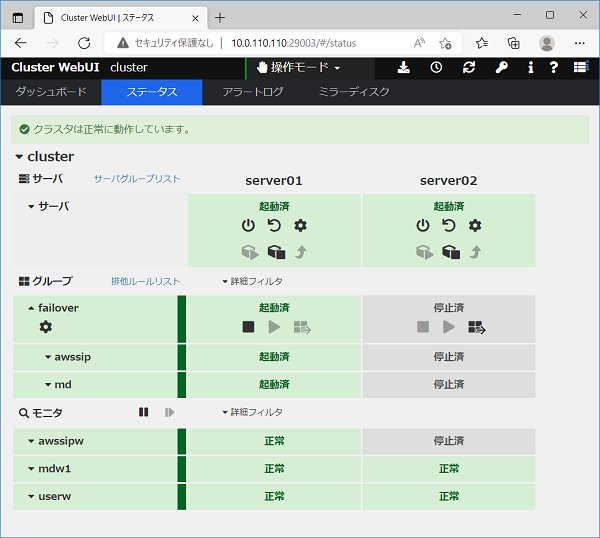
また、server01のOS上でセカンダリIPアドレスが付与されているか確認します。
Windowsの場合、コマンドプロンプトよりipconfigコマンドを実行して、セカンダリIPアドレスが付与されていることを確認します。
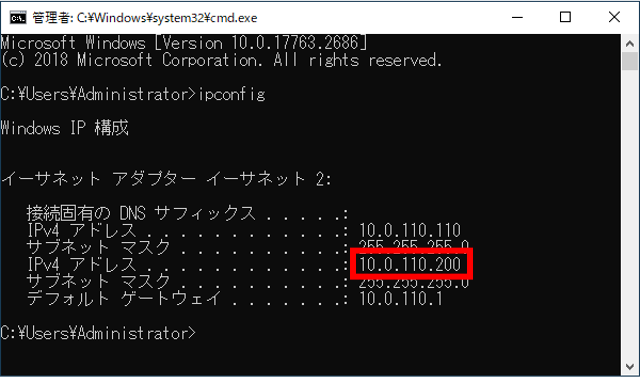
最後に、AWSマネジメントコンソールにてserver01のステータスを確認します。AWSセカンダリIPリソースが正常に動作していれば、セカンダリIPアドレスが表示されます。
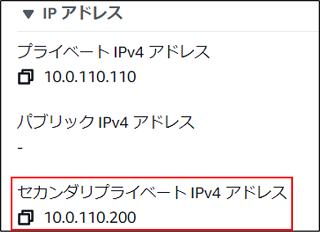
上記ステータスをすべて確認したら、ClientからセカンダリIPアドレス(10.0.110.200)にアクセスし、server01に接続できることを確認します。
フェールオーバーグループを手動で移動させ、セカンダリIPアドレスが付け変わることを確認します。
Cluster WebUIから、フェールオーバーグループをserver01からserver02に、手動で移動します。
フェールオーバーグループがserver02側に移動していること、[サーバ]、[グループ]、[モニタ]が正常に起動していることをCluster WebUIで確認します。
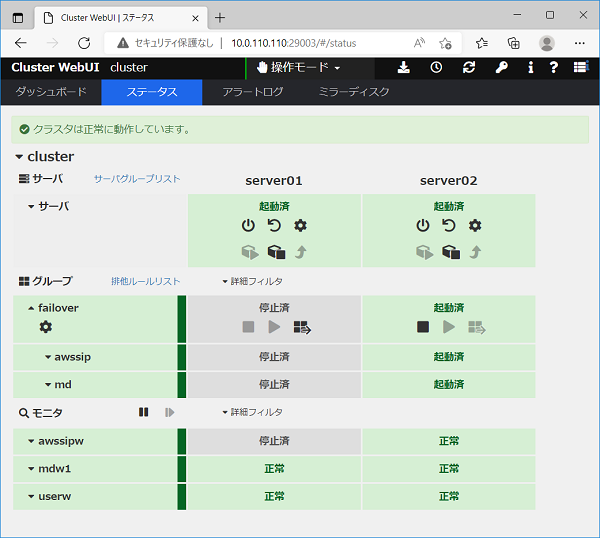
コマンドプロンプトよりipconfigコマンドを実行して、セカンダリIPアドレスが付与されていることを確認します。
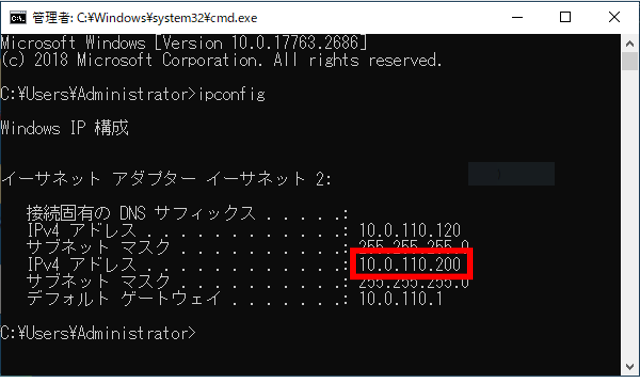
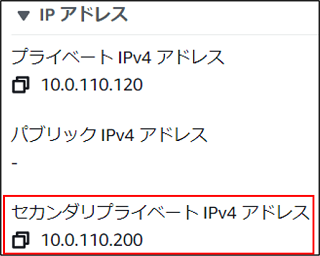
最後に、ClientからセカンダリIPアドレス(10.0.110.200)に再度アクセスし、server02に接続できることを確認します。
上記の動作確認により、フェールオーバーの前後で、セカンダリIPアドレスへアクセスできることを確認できました。
まとめ
 試用版を用いて検証した後、ご提案・構築ください。
試用版を用いて検証した後、ご提案・構築ください。また、記事冒頭で紹介しました通り、CLUSTERPRO X 5.0にはAWSセカンダリIPリソース以外にもさまざまな新機能が実装されています。新規クラスターの導入や既存クラスターのアップグレードを予定されている方は、この機会にぜひCLUSTERPRO X 5.0の導入をご検討ください。CLUSTERPRO X 5.0 新機能の詳細につきましては下記リンク先に掲載しておりますので、ご参照ください。
- ・機能強化ポイント > CLUSTERPRO X 5.0
- ・ご紹介資料/カタログ > CLUSTERPRO X 5.0 > 製品紹介資料 > CLUSTERPRO X 5.0 新機能
お問い合わせ
 お問い合わせ窓口までお問い合わせください。
お問い合わせ窓口までお問い合わせください。